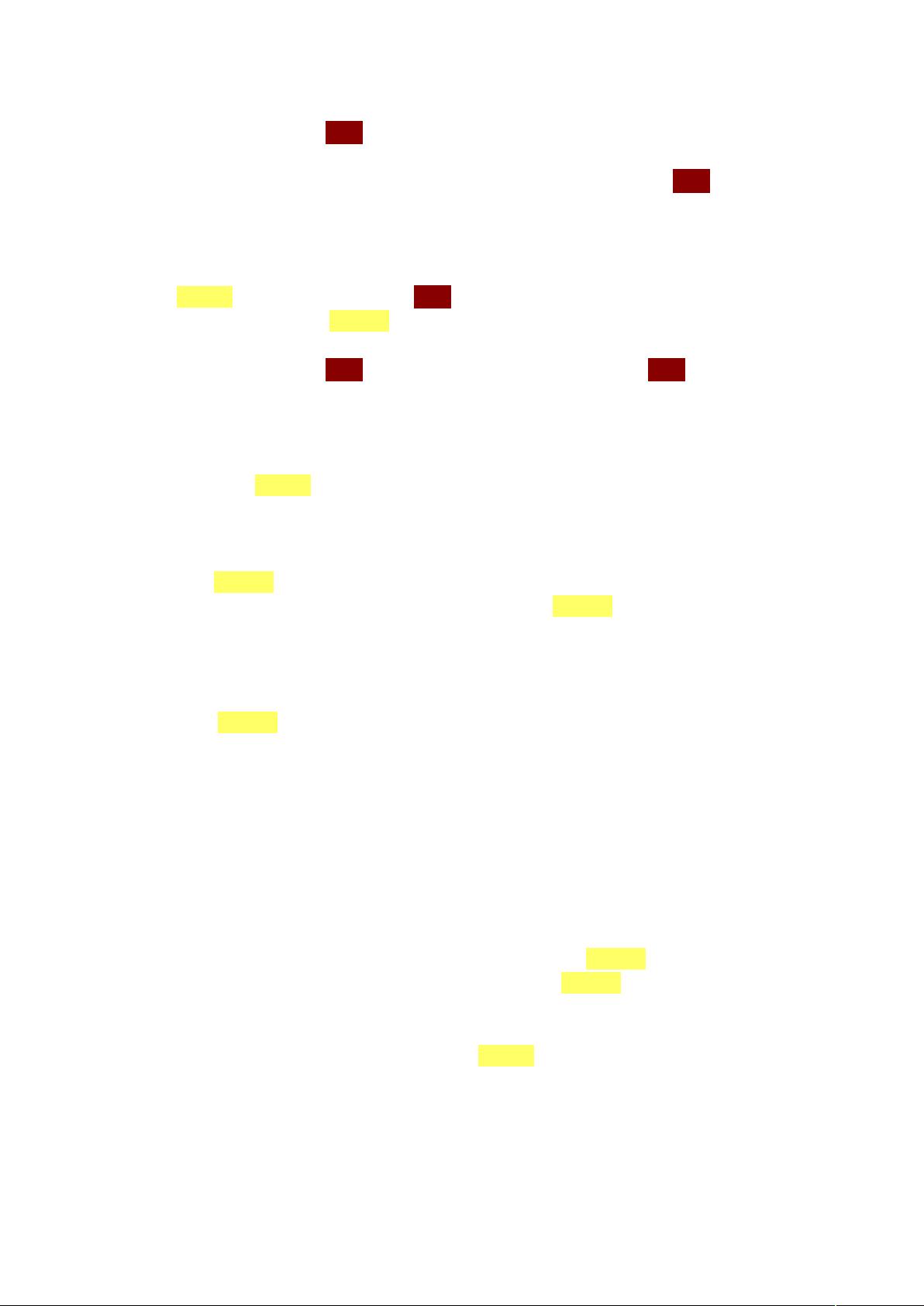Word高效操作技巧:从自动填充到画直线
需积分: 3 69 浏览量
更新于2024-07-29
1
收藏 81KB DOC 举报
本文介绍了在Microsoft Word中的一些实用技巧,涵盖了从文字编辑到表格操作的各种功能。以下是对这些技巧的详细说明:
1. **Word表格自动填充**
在Word的表格中,若需快速填充相同内容到多个单元格,首先选中目标单元格,然后点击“格式”菜单,选择“项目符号和编号”,进入“编号”选项卡。在“编号”选项卡中,点击“自定义”按钮,在“自定义编号列表”窗口的“编号格式”栏内输入所需内容,确保“编号样式”设置为“无”,最后点击“确定”。
2. **输入星期**
要在Word中快速输入星期,同样通过“格式”菜单,选择“项目符号和编号”,进入“编号”选项卡,然后在“编号样式”中选择“一、二、三”等样式。在“编号格式”栏内输入“星期”,点击“确定”,之后输入数字就能得到对应的星期。
3. **粘贴网页内容**
如果需要将网页内容复制到Word文档中,只需在网页上复制所需内容,然后在Word中点击“粘贴”。在粘贴内容的右下角会出现“粘贴选项”按钮,点击右侧的下拉箭头,选择“仅保留文本”,这样就可以去除网页格式,只保留纯文本。
4. **转换大写金额**
输入数字后,点击“插入”菜单,选择“数字”,在弹出的“数字”对话框中,于“数字类型”栏中选择中文数字版式“壹、贰、叁……”,然后点击“确定”,数字就会自动转换为中文的大写形式。
5. **禁用自动编号功能**
若不希望Word自动添加编号,可以点击“工具”菜单,选择“自动更正选项”,在“自动更正”对话框中,进入“键入时自动套用格式”选项卡,取消“自动编号列表”复选框的勾选。
6. **画出不打折的直线**
要绘制水平、垂直或特定角度的直线,只需在Word中点击绘图工具,然后在画布上固定一个端点,按住Shift键,拖动鼠标至所需长度,松开Shift键即可绘制出相应角度的直线。
7. **快速输入加减乘除**
在智能ABC中文输入法中,输入i或I后,跟随+、—、*、/,然后按回车或空格,可以快速输入对应的汉字加、减、乘、除。
8. **部分加粗表格线**
当需要单独加粗表格的某些线条时,首先点击工具栏上的“表格和边框”按钮,设定所需的“线型”和“线宽”,然后启用“绘制表格”功能,用鼠标在需要加粗的表格线上画过即可完成加粗。
这些技巧能帮助用户更高效地利用Word,提升文档编辑的效率和质量。通过熟练掌握这些操作,可以减少不必要的步骤,使工作更加得心应手。
473 浏览量
244 浏览量
133 浏览量
2025-01-15 上传
154 浏览量
2024-11-13 上传
2024-11-08 上传
swu610360340
- 粉丝: 0
最新资源
- 深入解析ELF文件格式及其在操作系统中的应用
- C++ Primer 第四版习题解答(前五章)
- 数学建模必备:实用先进算法详解
- 500毫秒打字游戏实现与键盘事件处理
- 轨迹跟踪算法:无根求曲线绘制的高效方法
- UML指南:Java程序员的全面设计实践
- 探索WPF:新一代Web呈现技术
- 轻量级Java企业应用:POJO实战
- Linux指令详解:cat、cd和chmod
- 使用SWIG将C++绑定到Python的实战指南
- 掌握Linux shell编程:实战指南与变量操作
- Linux多用户创建与设备挂载指南
- Tapestry4入门与框架演变解析
- C#入门指南:从语言概述到实战编程
- MIME类型详解:从电子邮件到浏览器的多媒体数据处理
- Solaris10操作系统学习指南